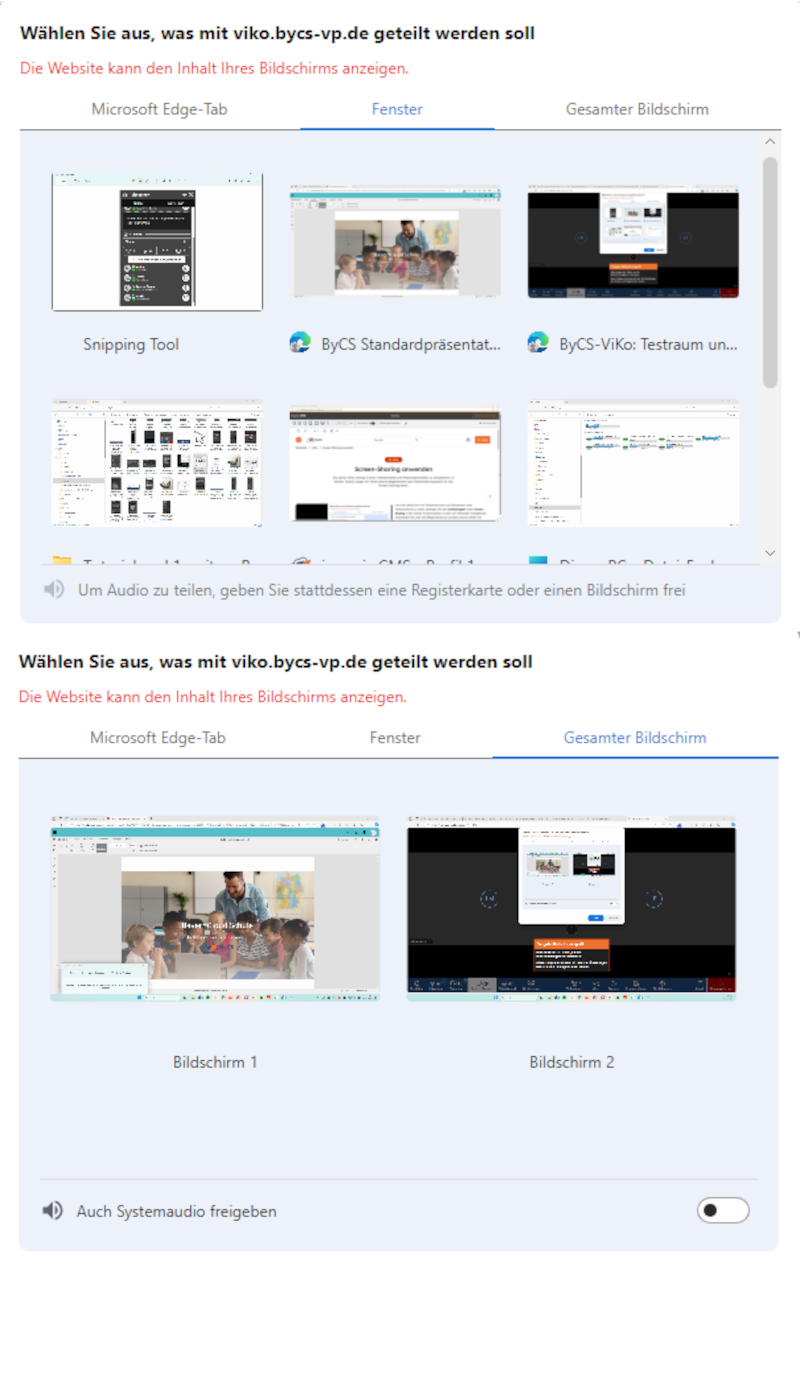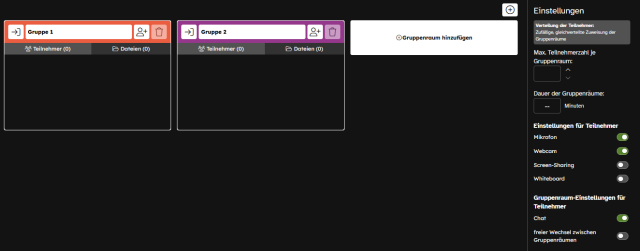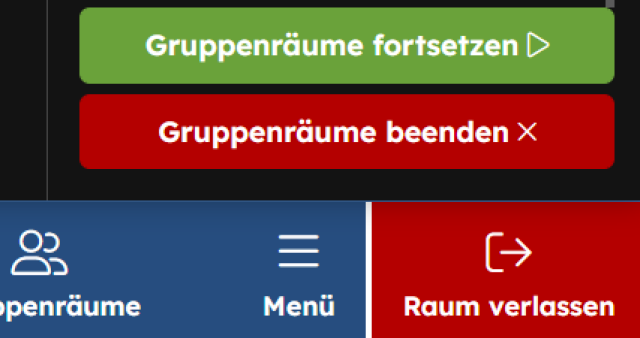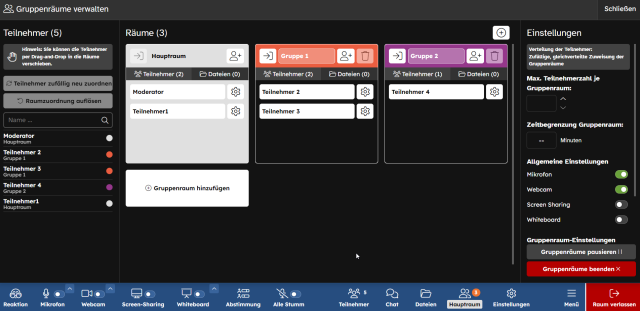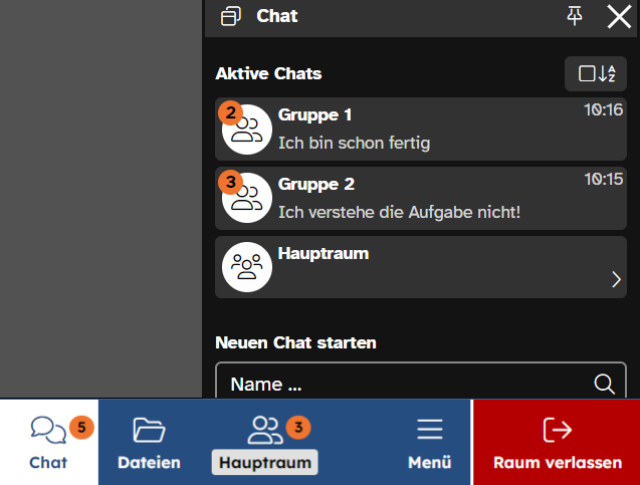Screen-Sharing anwenden
Sie planen Ihren Vortrag in einer Videokonferenz mit Präsentationsfolien zu visualisieren. In diesem Tutorial zeigen wir Ihnen welche Möglichkeiten das Videokonferenzsystem für das Screen-Sharing bietet.
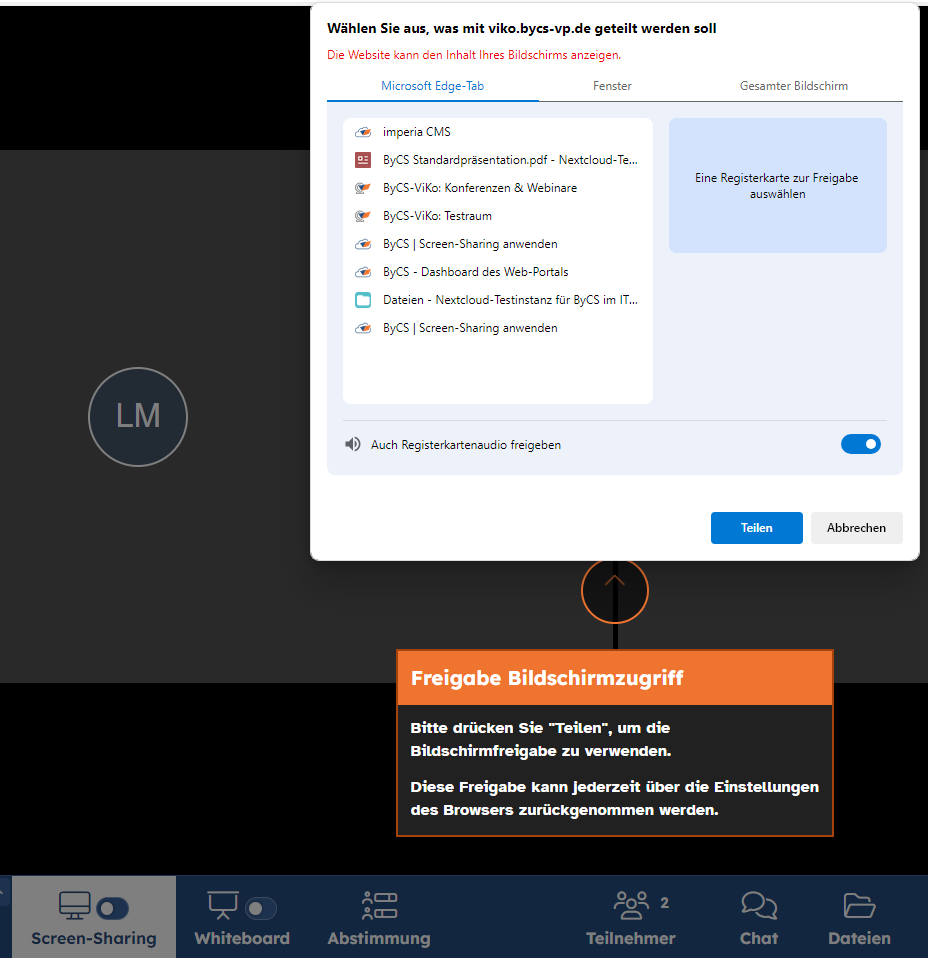
Um Ihren Bildschirm mit Teilnehmerinnen und Teilnehmern einer Videokonferenz zu teilen, betätigen Sie den Schieberegler neben Screen-Sharing in der unteren Funktionsleiste. In dem sich öffnenden Dialogfenster entscheiden Sie unter drei Möglichkeiten je nachdem welchen Reiter Sie anwählen:
- Tab: Sie haben die Möglichkeit auch Tabs Ihres Browsers zu teilen. Zur Auswahl stehen alle geöffneten Tabs. Durch das Betätigen des Schiebereglers neben Auch Registerkartenaudio freigeben wird zudem der Ton beispielsweise eines von Ihnen abgespielten Videos übertragen.
Fenster: In diesem Reiter können Sie eine in einem Fenster geöffnete Anwendung, wie beispielsweise ein Browserfenster mit den Teilnehmenden teilen. Vorteil bei dieser Option ist, dass weder Benachrichtigungen noch Inhalte Ihres Desktops für die Teilnehmenden sichtbar sind.
Gesamter Bildschirm: Alle verfügbaren Bildschirme werden Ihnen angezeigt und können durch einen Klick ausgewählt werden. Diese Option bietet sich an, wenn Sie mehrere Anwendungen für Ihren Vortrag benötigen. Auch in dieser Variante ist die Audiofreigabe über das Betätigen des Schiebereglers neben Auch Systemaudio freigeben möglich.
Hinweis: Es sind nur Anwendungen, die verkleinert und nicht minimiert sind, sichtbar und an dieser Stelle wählbar.
Ihre Auswahl bestätigen Sie jeweils mit Klick auf den Teilen-Button. Um Ihre Bildschirmfreigabe zu beenden, klicken Sie erneut auf den Schieberegler neben Screen-Sharing in der unteren Funktionsleiste.
In der Rolle Moderation können Sie auch Teilnehmerinnen und Teilnehmer das Recht geben, ihren Bildschirm zu teilen. Dazu klicken Sie auf das Zahnrad-Symbol in der Kachel der jeweiligen Person und wählen den Menüpunkt Bildschirmfreigabe erlauben aus.